一步一步教你搭建 kbengine服务器和u3d客户端
教程简介
虚拟机最小化安装centos 7
共享主机文件夹
centos上搭建kbengine服务器
u3d运行kbe的demo连接服务器
教程使用下列软件
1 Oracle VM VirtualBox
2 Xshell
3下载centos7 镜像
4 unity3d
下载地址 http://pan.baidu.com/s/1dDEXyJB
虚拟机最小化安装centos 7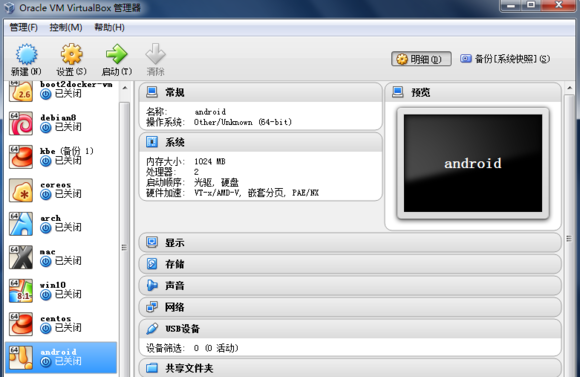
点击新建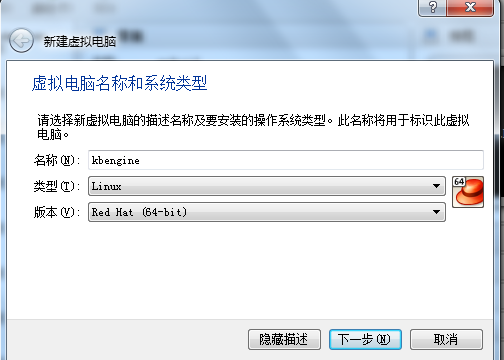
下一步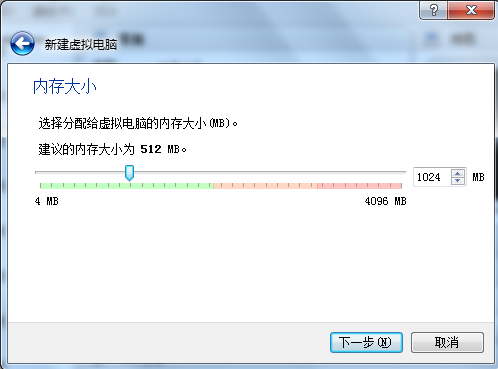
下一步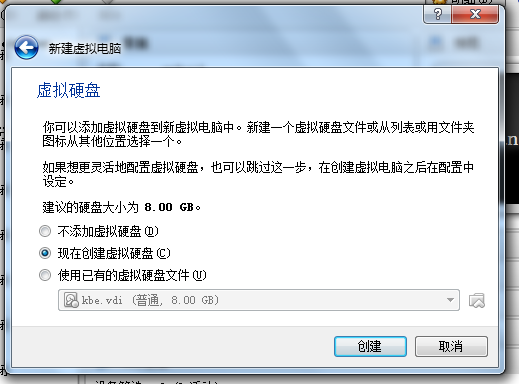
创建
下一步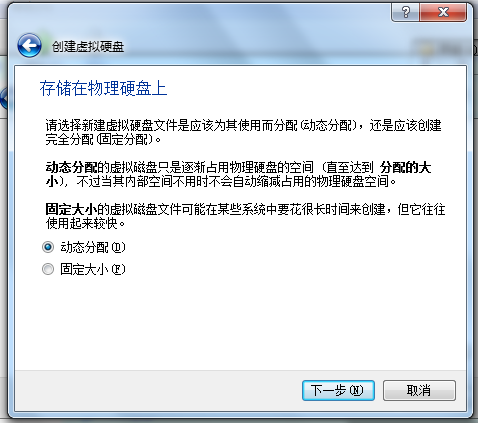
下一步
点击创建 创建完成
接下来是配置
点击设置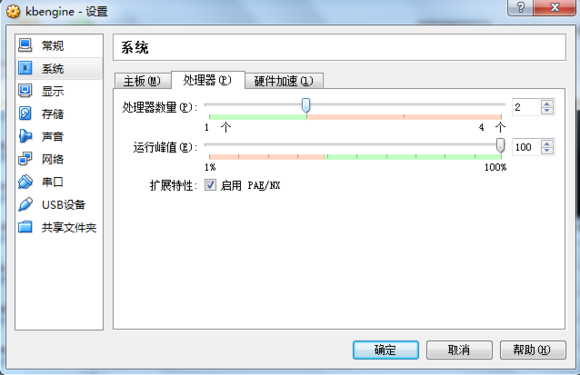


选择自己下载的centos 7 镜像
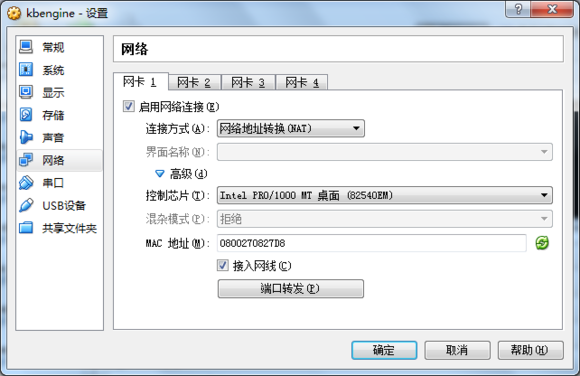
点击端口转发
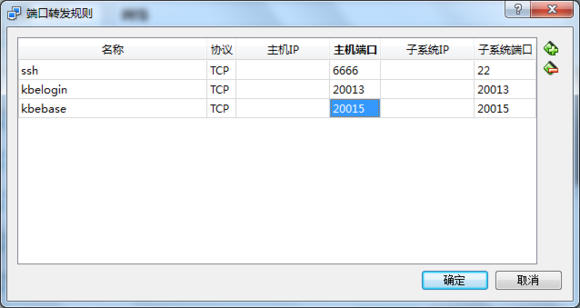
确定

配置共享文件夹
配置完成点击确定
点击启动
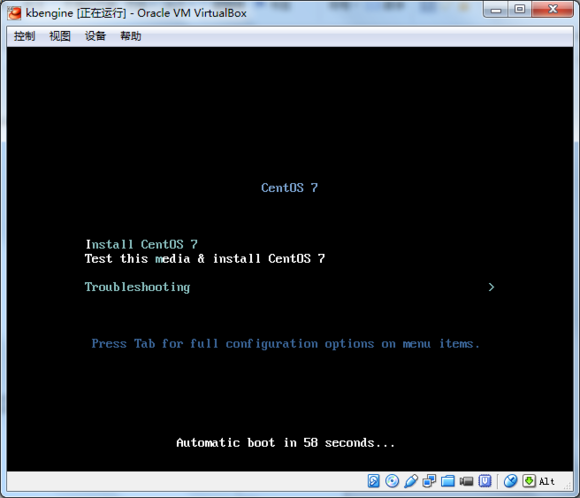
启动界面
选择第一项安装
第二项是测试安装介质并安装

开始选装 选择中文 点击继续
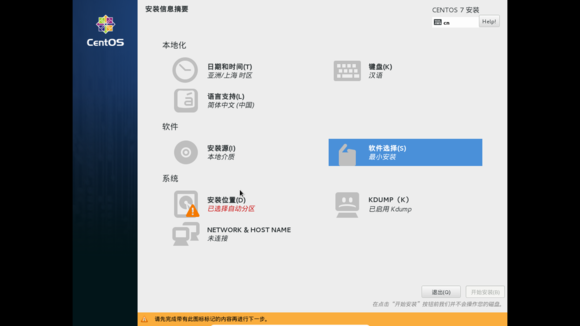
选择安装位置

默认点击 完成

配置网络 选择Network & hostname

右边点击开启 并 完成
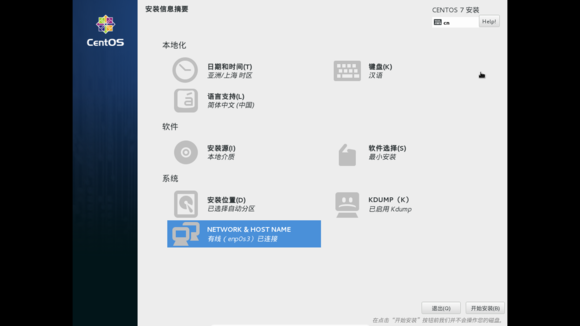
点击开始安装
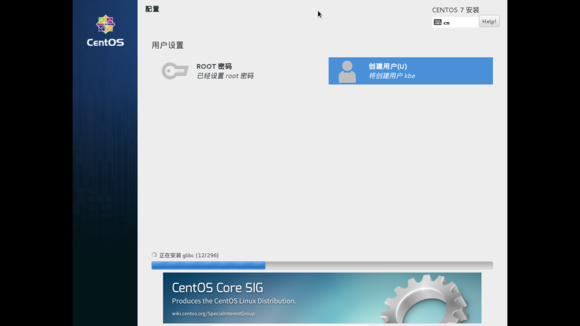
配置root密码 创建个用户 等待安装完成

安装完成 点击重启

重启完成 输入刚才创建的用户和密码进入系统

打开Xshell 4 测试ssh连接新建虚拟机
点击新建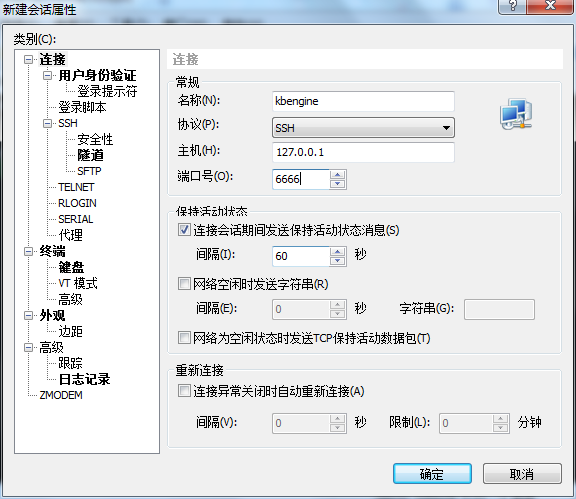
选择用户身份验证
设置完用户名密码 选择终端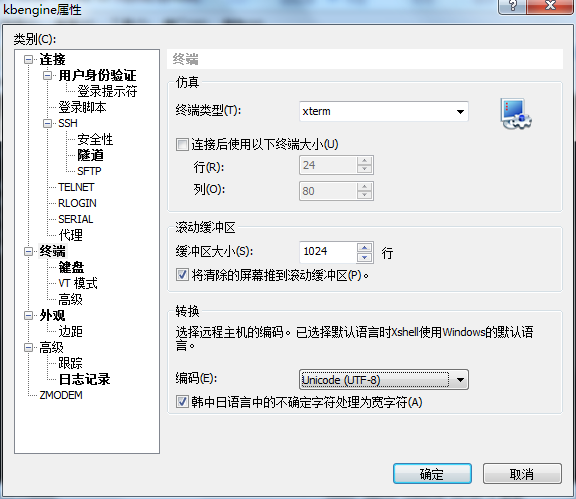
编码选择 utf—8 点击确定

点击连接
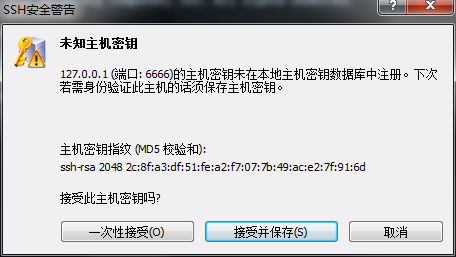
接受并保存
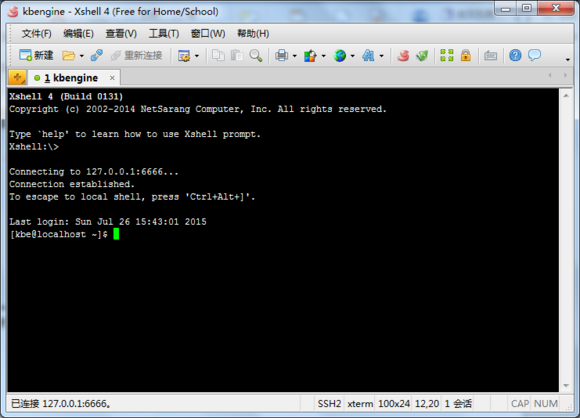
已经连接到刚才创建的虚拟机
关闭虚拟机 然虚拟机在后台启动
@echo off
cd /d "D:\Program Files\Oracle\VirtualBox"
:: VBoxHeadless --startvm "kbengine"
VBoxManage startvm "kbengine" --type headless
新建个文本文档 复制进去 另存为 启动.bat
D:\Program Files\Oracle\VirtualBox是VirtualBox的安装目录
Kbengine 是刚才创建虚拟机的名字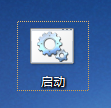
双击启动,出来一个黑框 一会就没了,我们刚才创建的虚拟电脑在后台启动。
然后我们使用Xshell 4 连接
[kbe@localhost ~]$su
输入root的密码
[root@localhost ~]# yum update -y
更新完重启 输入reboot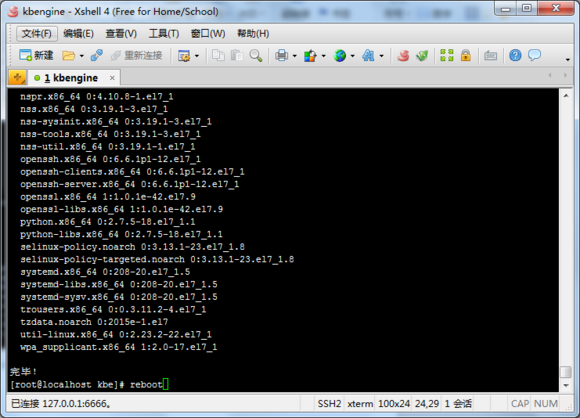
等待重启完成 然后重新连接
[kbe@localhost ~]$ rpm -qa | grep kernel //查看就内核
kernel-3.10.0-229.el7.x86_64
kernel-tools-3.10.0-229.7.2.el7.x86_64
kernel-tools-libs-3.10.0-229.7.2.el7.x86_64
kernel-3.10.0-229.7.2.el7.x86_64
[kbe@localhost ~]$ su
密码:
[root@localhost kbe]# yum remove kernel-3.10.0-229.el7.x86_64 //删除旧内核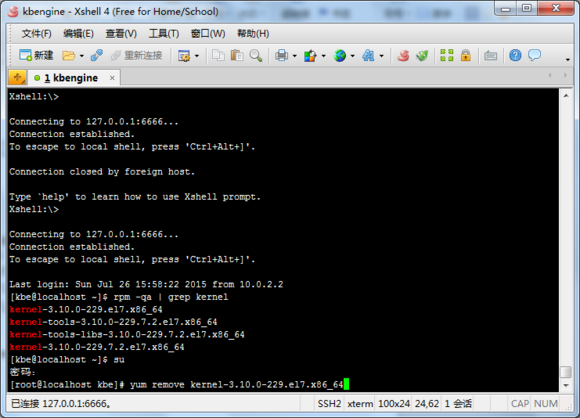

删除完重新启动
[root@localhost kbe]# reboot
接下来是配置kbengine服务端的环境
yum install gcc gcc-c++ openssl-devel git -y
安装配置数据库
[root@localhost kbe]# yum install mariadb* -y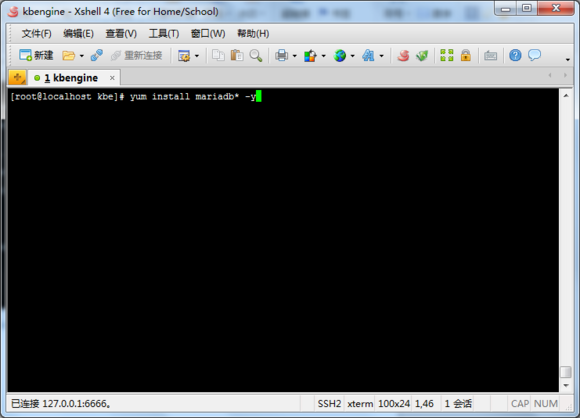
[root@localhost kbe]# systemctl start mariadb.service //启动数据库
[root@localhost kbe]# systemctl enable mariadb.service //设置开机启动数据库
root@localhost kbe]# mysql -u root
MariaDB [(none)]> create database kbe; //创建数据库,数据库名为”kbe”
MariaDB [(none)]> use mysql
MariaDB [mysql]> delete from user where user=''; //删除匿名用户
MariaDB [mysql]> FLUSH PRIVILEGES;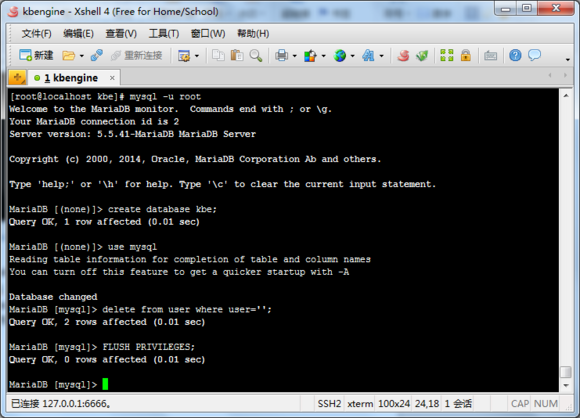
创建数据库用户,用户名和密码”kbe”
MariaDB [mysql]> grant all privileges on *.* to kbe@'%' identified by 'kbe';
MariaDB [mysql]> grant select,insert,update,delete,create,drop on *.* to kbe@'%' identified by 'kbe';
MariaDB [mysql]> FLUSH PRIVILEGES;
共享主机文件夹
安装内核支持
[root@localhost kbe]# yum install kernel-devel -y
安装完关机
[root@localhost kbe]# init 0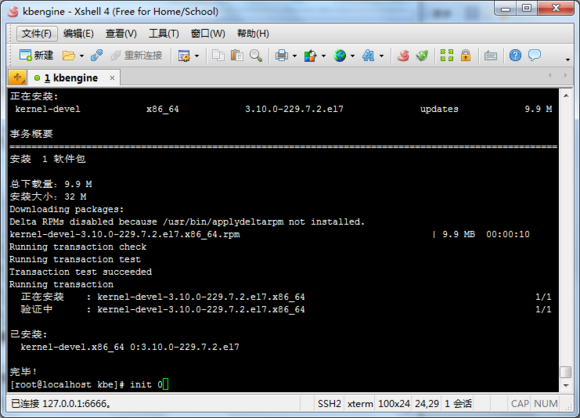
在vbox上启动
点击启动
点击设备->安装增强
挂载光驱
[root@localhostkbe]#mount/dev/sr0/media
安装bzip2
[root@localhost kbe]# yum install bzip2 -y
安装增强
[root@localhost kbe]# cd /media/
[root@localhost media]# ./VBoxLinuxAdditions.run
添加kbe到vboxsf用户组
[root@localhost media]# usermod -a -G vboxsf kbe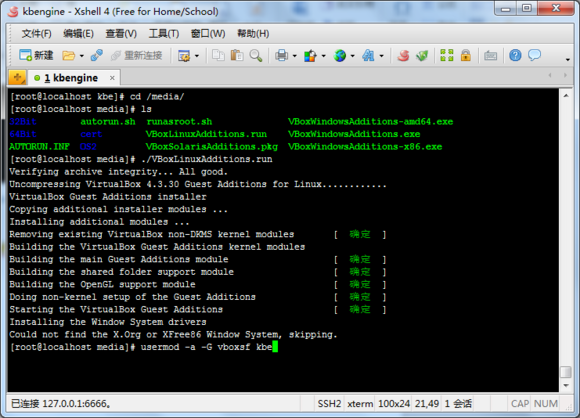
关闭防火墙
[root@localhost media]# systemctl stop firewalld.service
[root@localhost media]# systemctl disable firewalld.service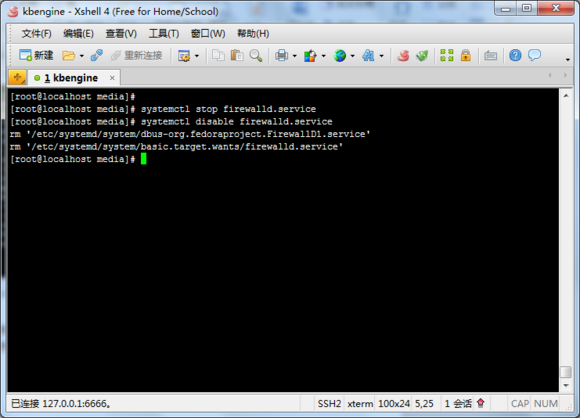
以上环境就配置好了
重新启动 卸载光驱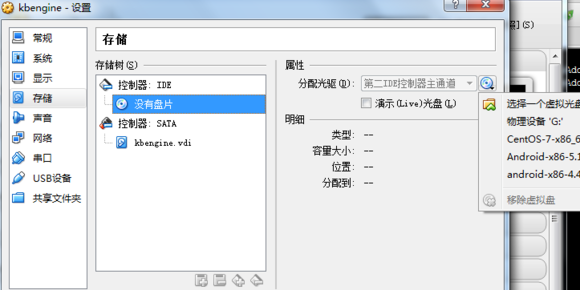
接下来下载kbengine服务端 服务端资产 u3d客户端 客户端插件
下载kbengine服务端
[kbe@localhost ~]$ cd /media/sf_kbengine/
git clone https://github.com/kbengine/kbengine.git
或者 git clone https://git.oschina.net/likecg/kbengine.git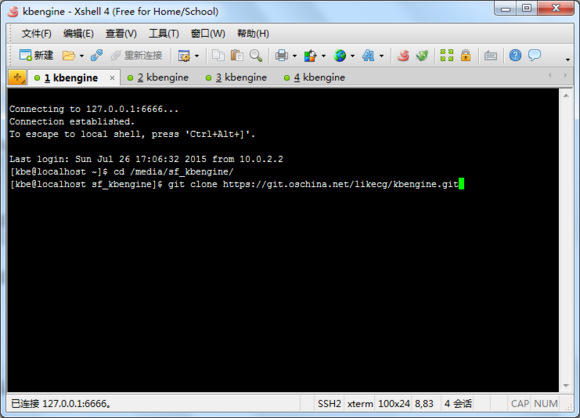
下载服务端资产
[kbe@localhost ~]$ cd /media/sf_kbengine/kbengine
git clone https://github.com/kbengine/kbengine_demos_assets.git
或者 git clone https://git.oschina.net/likecg/kbengine_demos_assets.git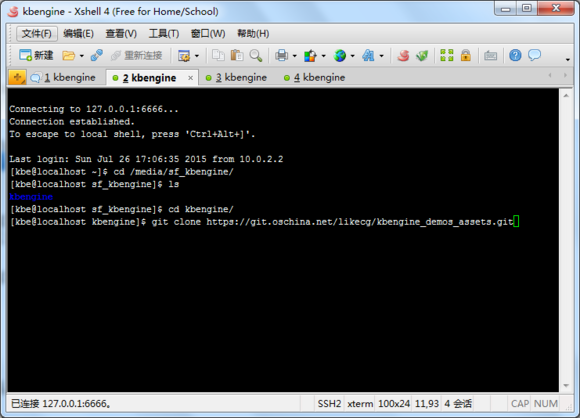
下载客户端
[kbe@localhost ~]$ cd /media/sf_kbengine/
git clone https://github.com/kbengine/kbengine_unity3d_demo.git
或者git clone https://git.oschina.net/likecg/kbengine_unity3d_demo.git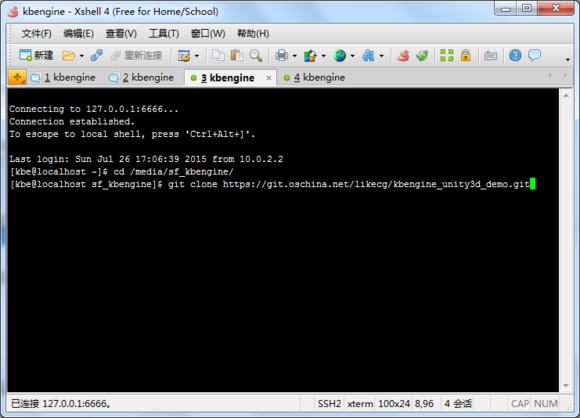
更新客户端插件
[kbe@localhost ~]$ cd /media/sf_kbengine/kbengine_unity3d_demo/
[kbe@localhost kbengine_unity3d_demo]$ git submodule update --init --remote
编译kbengine服务端
[kbe@localhost sf_kbengine]$ cd /media/sf_kbengine/kbengine/kbe/src/
[kbe@localhost src]$ make
编译时间有点长 耐心等待
编译完成
服务器与客户端连接
配置服务器ip
服务器配置文件 编辑器打开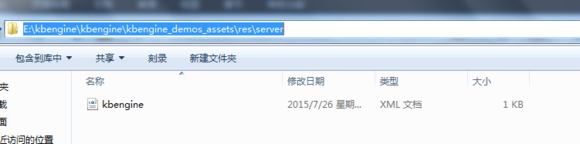
设置成127.0.0.1
启动服务器
[kbe@localhost src]$ cd /media/sf_kbengine/kbengine/kbengine_demos_assets/
[kbe@localhost kbengine_demos_assets]$ sh start_server.sh 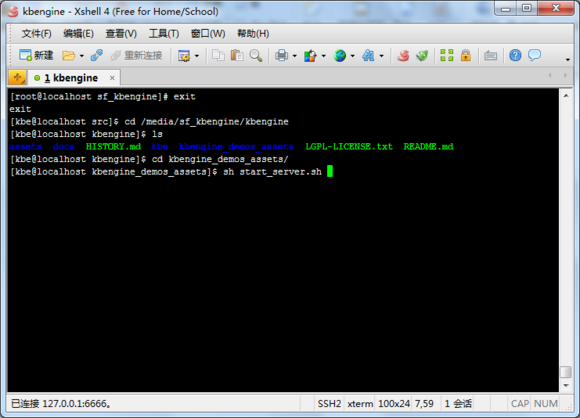
查看一下进程
[kbe@localhost kbengine_demos_assets]$ ps
U3D打开客户端
选择open other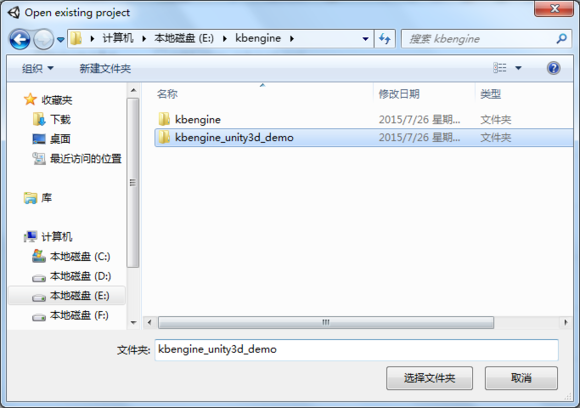
选择文件夹kbengine_unity3d_demo

选择upgrade

选择go ahead


打开 start 场景

开始运行

进入游戏
随便输入帐号密码,数据库里没有会自动创建。可以在配置文件里配置不自动创建。
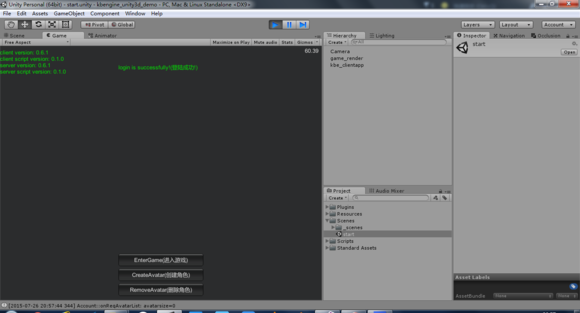
创建角色 进入游戏
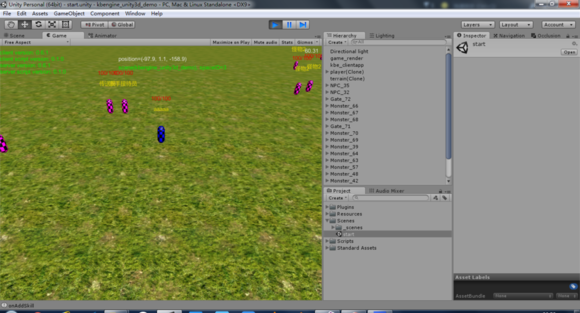
服务器 客户端连接完成
可以打包游戏测试多人连接
最后安装python3
yum install wget -y
wget https://www.python.org/ftp/python/3.4.3/Python-3.4.3.tar.xz
xz -d Python-3.4.3.tar.xz
tar xf Python-3.4.3.tar -C /usr/local/src/
cd /usr/local/src/Python-3.4.3/
./configure --prefix=/usr/local/python3
make && make install
ln -s /usr/local/python3/bin/python3.4 /usr/bin/python3
顺序执行就可以,就不演示了。
安装完使用
python3 /media/sf_kbengine/kbengine/kbe/tools/server/pycluster/cluster_controller.py
查看服务器信息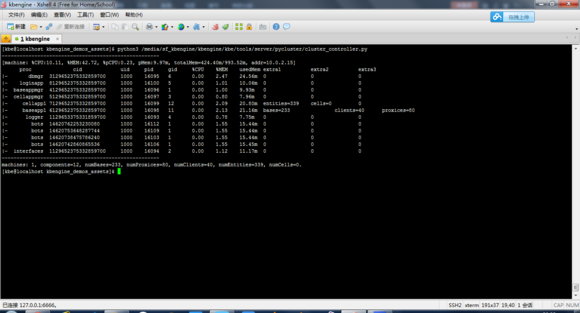
最后源码解析可以看这里





















 1749
1749

 被折叠的 条评论
为什么被折叠?
被折叠的 条评论
为什么被折叠?








